win10電腦可以格式化c盤麼
- 王林原創
- 2020-04-06 10:02:208753瀏覽
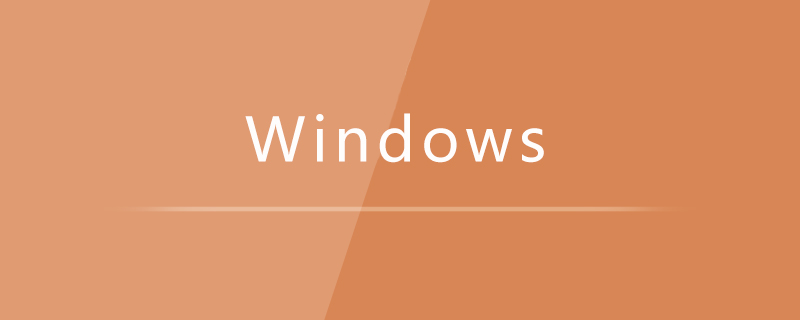
1、首先,我們開啟電腦進入到win10系統的電腦桌面,在桌面上找到「此電腦」圖示(部分會顯示「我的電腦」或「電腦」) ,右鍵點選圖示。

2、右鍵點擊電腦圖示之後,系統會彈出選單,在選單中選擇“屬性”,進入到電腦的屬性頁面。
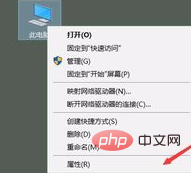
3、在屬性視窗中,我們可以看到電腦的一些配置信息,在左側的視窗中選擇“系統保護”,直接點擊,系統會彈出系統保護的設定視窗。
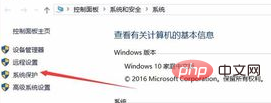
4、在彈出的設定視窗中,在“保護設定”中,我們可以看到很多的系統磁碟選項,我們選擇C盤,點擊“配置” 。
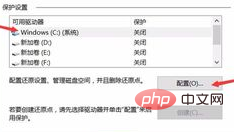
5、在彈出的設定視窗中,我們開啟C碟的系統保護,系統就會自動對C盤進行保護備份,方便我們日後對C盤進行還原。
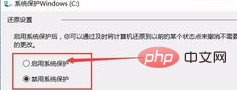
6、完成C磁碟系統碟的設定之後,我們回到“系統保護”窗口,即可點擊“系統還原”,對我們配置好的磁碟進行還原,系統會還原到最近的一次設定。
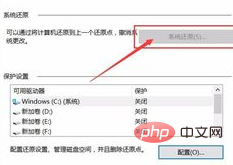
7、確定係統還原之後,根據系統彈出的視窗進行二次確定即可,之後就會重新配置C磁碟系統,根據我們的備份磁碟進行文件的修改和刪除。
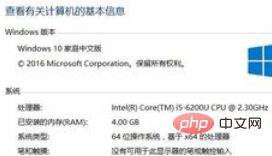
相關教學推薦:windows教學
#以上是win10電腦可以格式化c盤麼的詳細內容。更多資訊請關注PHP中文網其他相關文章!
陳述:
本文內容由網友自願投稿,版權歸原作者所有。本站不承擔相應的法律責任。如發現涉嫌抄襲或侵權的內容,請聯絡admin@php.cn

